Napraw Avast ciągle się wyłącza w systemie Windows 10
Opublikowany: 2022-07-21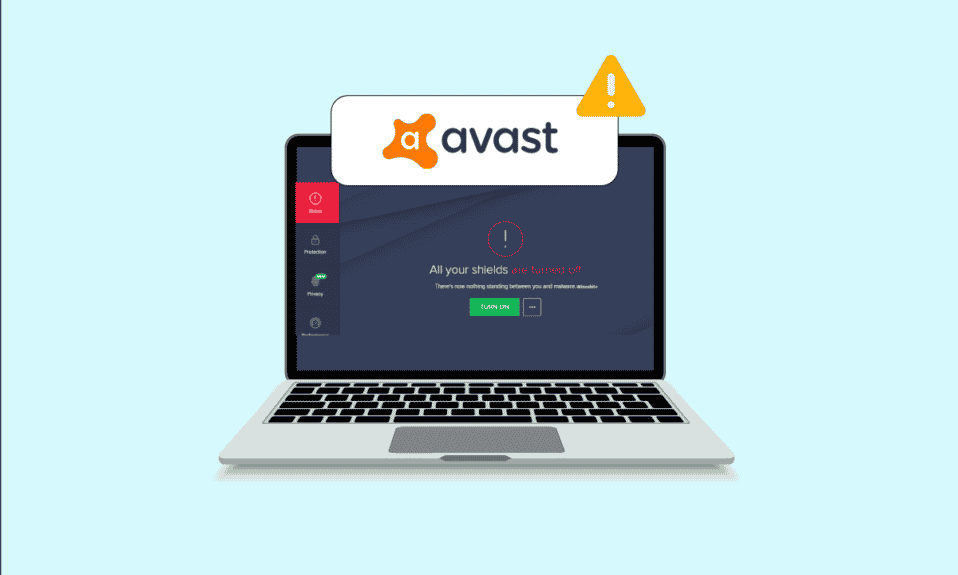
Avast to jeden z najczęściej używanych programów antywirusowych na komputerze z systemem Windows 10. Oprogramowanie zapewnia regularne aktualizacje i definicje zabezpieczeń w celu ochrony komputera. Podobnie jak wszystkie inne aplikacje, Avast ma pewne błędy i błędy. Jeden konkretny błąd w aplikacji powoduje, że sama się wyłącza. Gdy twój program zabezpieczający wyłączy swoją tarczę, stanowi duże zagrożenie dla twojego komputera, a także sprawia, że komputer jest podatny na ataki. W tym artykule opisano wszystkie skuteczne kroki rozwiązywania problemów, które pomogą rozwiązać problem z ciągłym wyłączaniem Avast na komputerze z systemem Windows 10.
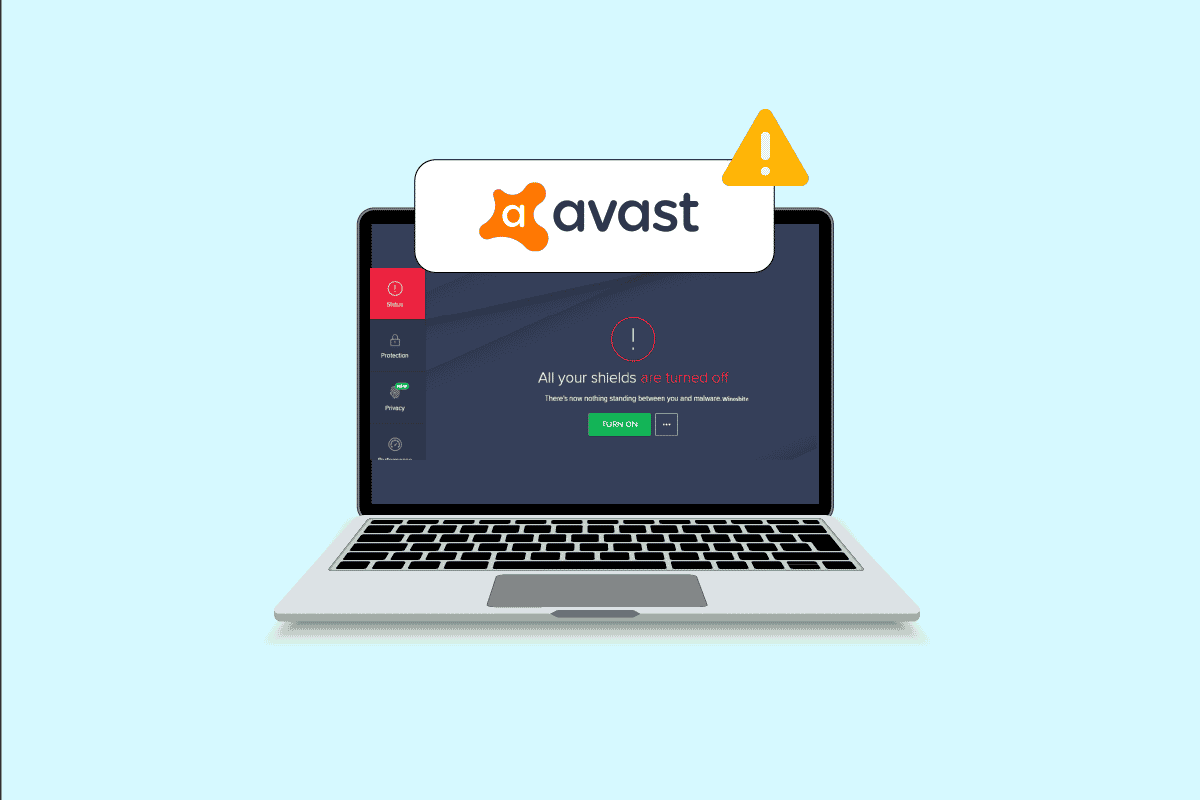
Zawartość
- Jak naprawić Avast ciągle się wyłącza w systemie Windows 10
- Metoda 1: Uruchom ponownie komputer
- Metoda 2: Uruchom Avast z uprawnieniami administratora
- Metoda 3: Zaktualizuj program Avast Antivirus
- Metoda 4: Zamknij zadania w tle
- Metoda 5: Włącz ustawienia usługi aswbIDSAgent
- Metoda 6: Uruchom skanowanie złośliwego oprogramowania
- Metoda 7: Zaktualizuj system Windows
- Metoda 8: Zmodyfikuj ustawienia zapory Windows Defender
- Metoda 9: Napraw Avast Antivirus
- Metoda 10: Zainstaluj ponownie Avast w trybie awaryjnym
Jak naprawić Avast ciągle się wyłącza w systemie Windows 10
Oto kilka typowych powodów, dla których Avast samoczynnie się wyłącza na Twoim komputerze. Przeanalizuj je głębiej, aby dowiedzieć się, jak rozwiązać ten problem.
- Wszelkie tymczasowe usterki komputera, które uniemożliwiają otwarcie programu Avast.
- Korzystasz z programu Avast z uprawnieniami administratora. Uniemożliwia to dostęp do kilku funkcji na komputerze.
- Nieaktualny Avast spowoduje, że Avast sam się wyłączy.
- Kilka podstawowych usług, takich jak aswbIDSAgent, jest wyłączonych na twoim komputerze.
- Avast zainstalowany na komputerze jest uszkodzony lub źle skonfigurowany.
- Twój komputer jest zainfekowany złośliwym oprogramowaniem lub wirusem.
- Niektóre zadania w tle zakłócają działanie programu.
- Nieaktualny system operacyjny Windows.
- Zapora uniemożliwia otwarcie programu Avast.
- Uszkodzone lub niezgodne pliki instalacyjne Avast.
Teraz przejdź do następnej sekcji, aby znaleźć skuteczne metody rozwiązywania problemów, aby naprawić problem samoczynnego wyłączania się Avast. Oto kilka skutecznych metod rozwiązywania problemów, które pomogą rozwiązać problem samoczynnego wyłączania się programu Avast na komputerze z systemem Windows 10. Przeczytaj je uważnie przed ich wdrożeniem.
Metoda 1: Uruchom ponownie komputer
Przed wypróbowaniem wszystkich wymienionych zaawansowanych metod rozwiązywania problemów zaleca się ponowne uruchomienie komputera. Po ponownym uruchomieniu komputera usterki techniczne, które powodują problemy z układami, zostaną rozwiązane, co pomoże w rozwiązaniu problemu z samoczynnym wyłączaniem się programu Avast. Możesz także wyłączyć komputer za pomocą opcji zasilania i włączyć go ponownie po pewnym czasie.
1. Przejdź do menu Start .
2. Teraz wybierz ikonę zasilania w lewym dolnym rogu ekranu.
3. Zostanie wyświetlonych kilka opcji, takich jak Sleep , Shut down i Restart . Tutaj kliknij Uruchom ponownie .
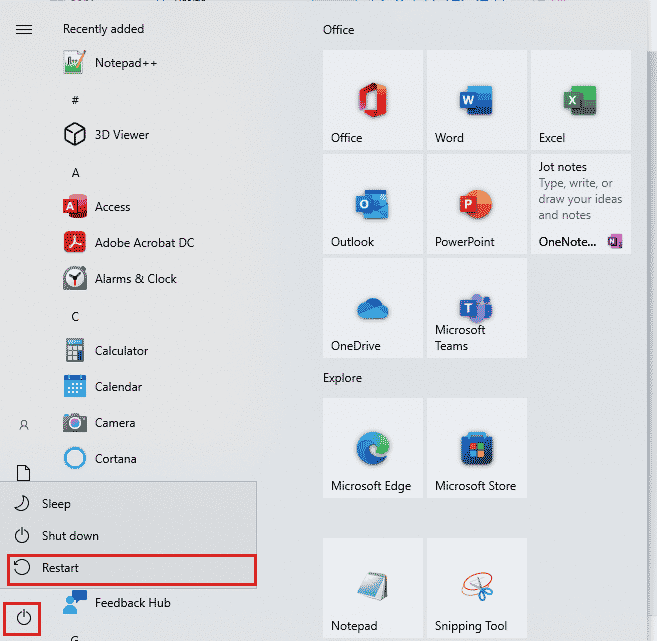
Po ponownym uruchomieniu komputera sprawdź, czy możesz otworzyć Avast bez żadnych problemów.
Metoda 2: Uruchom Avast z uprawnieniami administratora
Aby uzyskać dostęp do kilku funkcji i usług w Avast, potrzebujesz uprawnień administratora. Jeśli nie masz wymaganych uprawnień administracyjnych, możesz napotkać, że Avast ciągle wyłącza problem. Jednak niewielu użytkowników sugerowało, że problem można rozwiązać, uruchamiając program jako administrator.
1. Kliknij prawym przyciskiem myszy skrót Avast na pulpicie lub przejdź do katalogu instalacyjnego i kliknij go prawym przyciskiem myszy.
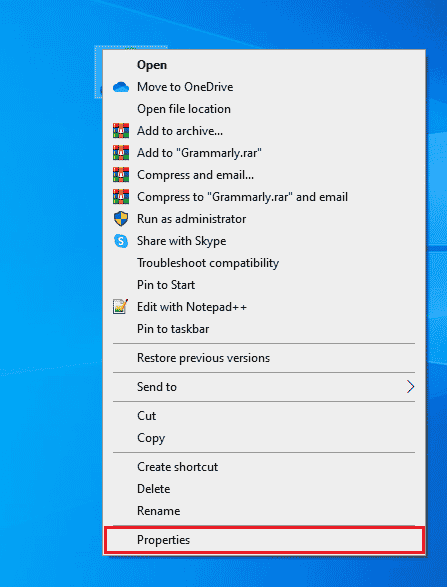
2. Teraz kliknij Właściwości .
3. W oknie Właściwości przejdź do zakładki Zgodność .
4. Teraz zaznacz pole Uruchom ten program jako administrator .
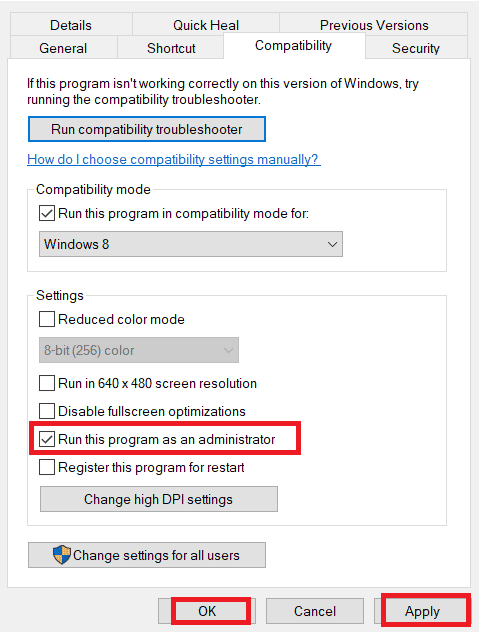
5. Na koniec kliknij Zastosuj > OK , aby zapisać zmiany.
Teraz ponownie uruchom program, aby sprawdzić, czy Avast otwiera się teraz bez żadnych problemów.
Przeczytaj także: Jak naprawić zablokowanie aktualizacji Avast w systemie Windows 10
Metoda 3: Zaktualizuj program Avast Antivirus
Jeśli w Avast są jakieś błędy, możesz je naprawić, aktualizując aplikację. Jak wspomniano wcześniej, Avast otrzymuje regularne aktualizacje, aby naprawić wszystkie błędy i błędy. Kiedy te błędy i błędy pojawią się w oku programistów, publikują aktualizacje, aby całkowicie je naprawić. Wykonaj poniższe czynności, aby zaktualizować Avast na komputerze z systemem Windows 10.
1. Naciśnij klawisz Windows i wpisz Avast Antivirus . Kliknij Otwórz w wynikach wyszukiwania.
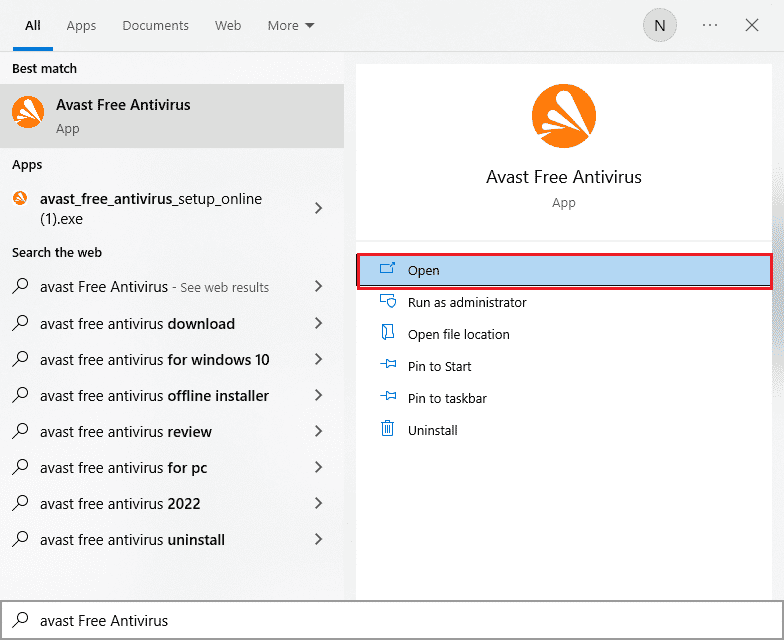
2. Przejdź do ikony Menu w prawym górnym rogu interfejsu użytkownika Avast.
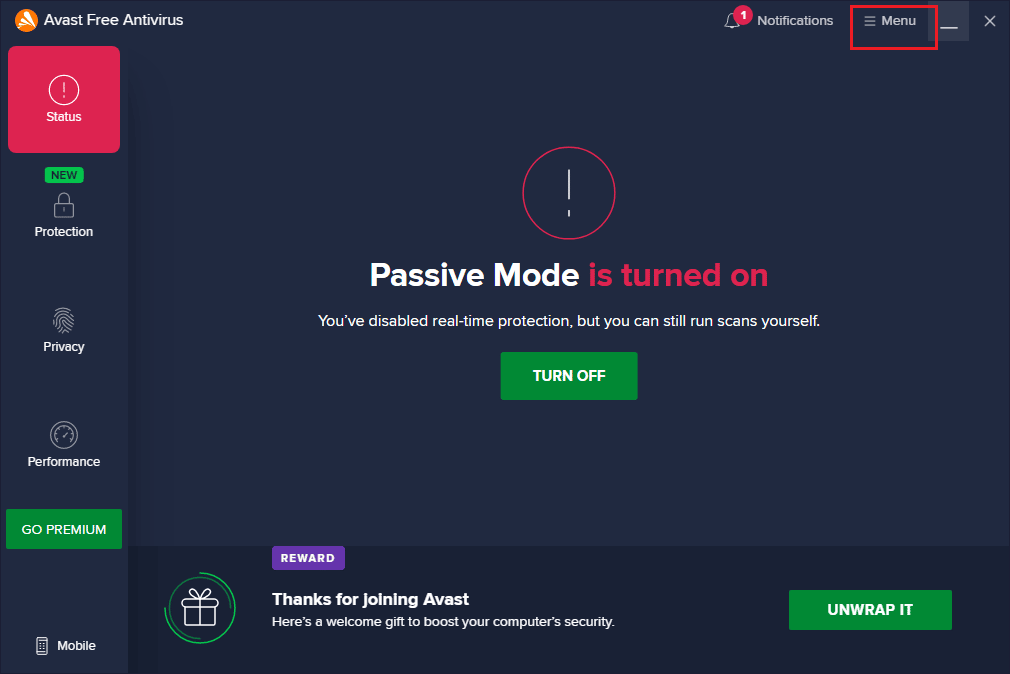
3. Następnie wybierz z listy Ustawienia .
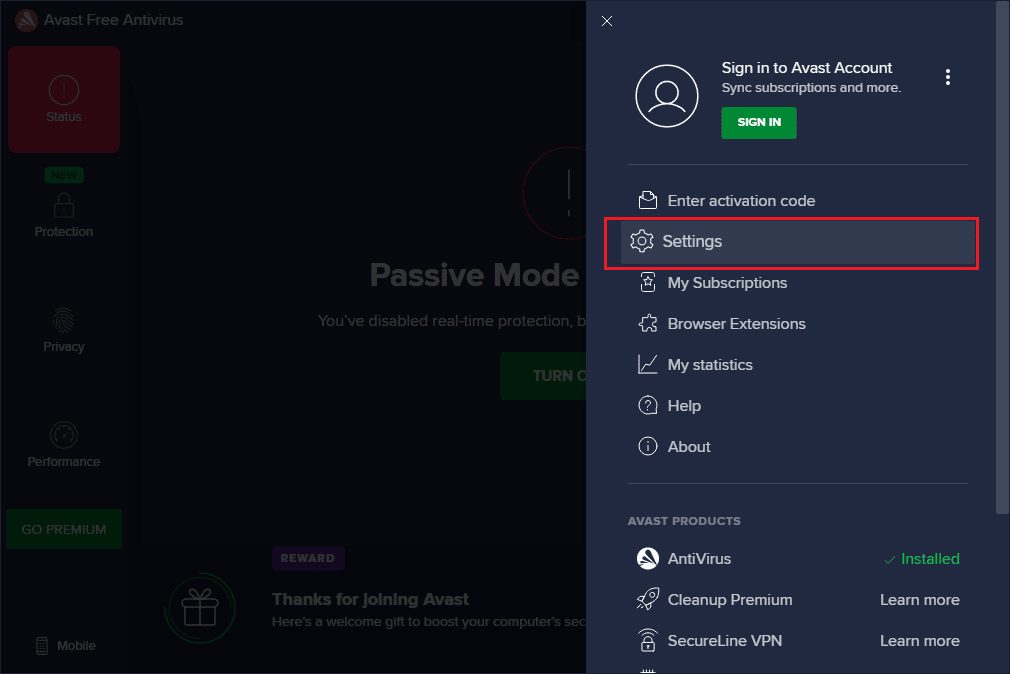
4. Teraz przejdź do zakładki Aktualizacja i kliknij przycisk Sprawdź aktualizacje . Upewnij się, że otrzymujesz następujące wiadomości.
- Definicje wirusów są aktualne
- Avast Free Antivirus jest aktualny
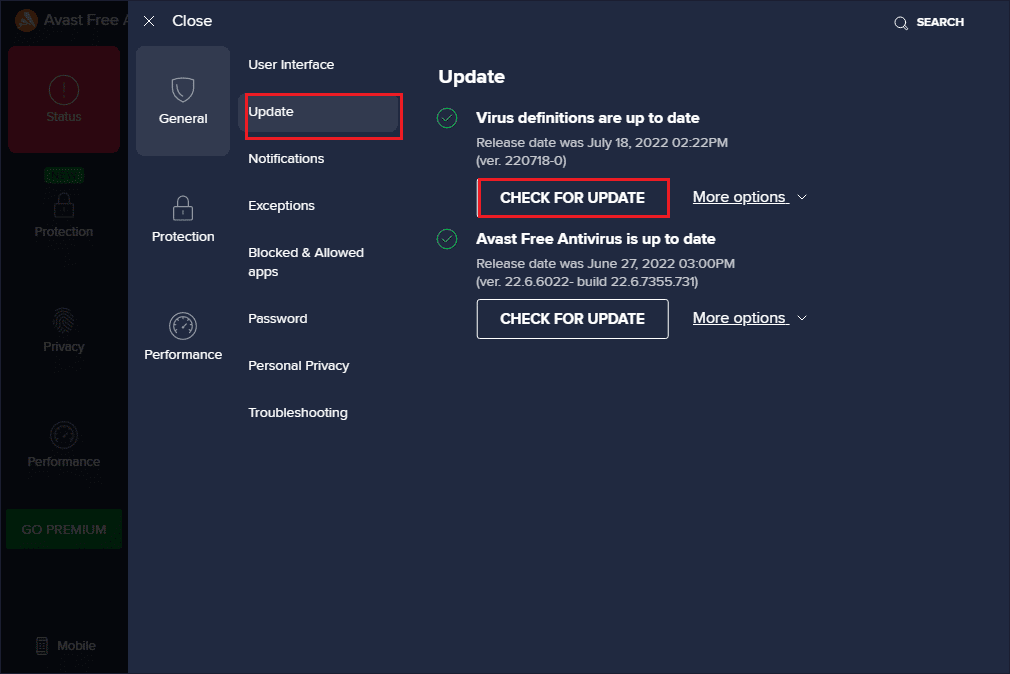
5. Po zaktualizowaniu uruchom ponownie Avast i sprawdź, czy problem został rozwiązany.
Metoda 4: Zamknij zadania w tle
Jeśli nadal martwisz się, dlaczego mój Avast ciągle się wyłącza, możesz go rozwiązać, zamykając wszystkie zadania działające w tle na komputerze. Kilka zadań wykonywanych w tle na komputerze będzie zakłócać działanie programu Avast, uniemożliwiając w ten sposób otwarcie aplikacji. Dlatego zamknij wszystkie zadania w tle na komputerze, postępując zgodnie z naszym przewodnikiem Jak zakończyć zadanie w systemie Windows 10 i postępuj zgodnie z instrukcjami.
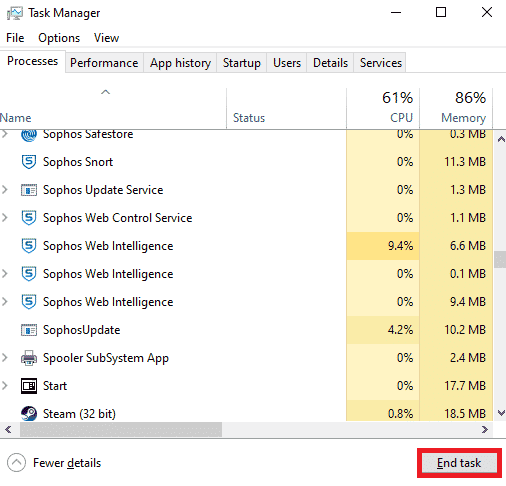
Po zamknięciu wszystkich procesów w tle sprawdź, czy udało Ci się otworzyć Avast na swoim komputerze.
Przeczytaj także: Jak usunąć Avast z Windows 10
Metoda 5: Włącz ustawienia usługi aswbIDSAgent
Kilku użytkowników zgłosiło, że błąd powodujący, że Avast ciągle się wyłącza, można naprawić, wprowadzając pewne zmiany w usłudze aswbIDSAgent. Ta metoda jest bardzo łatwa i możesz ją wdrożyć, wykonując poniższe kroki.
1. Naciśnij klawisz Windows , wpisz Usługi i kliknij Uruchom jako administrator .
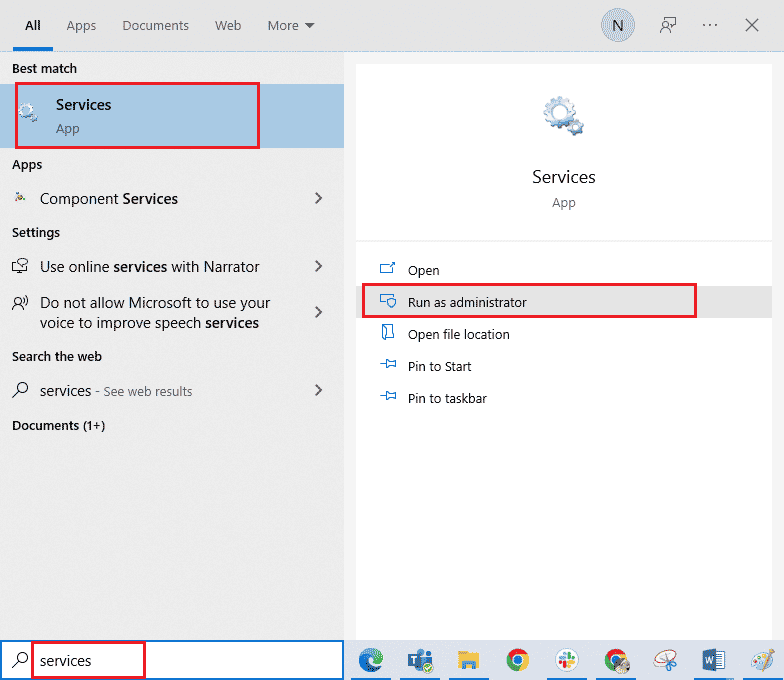
2. Teraz przewiń w dół i kliknij dwukrotnie usługę aswbIDSAgent .
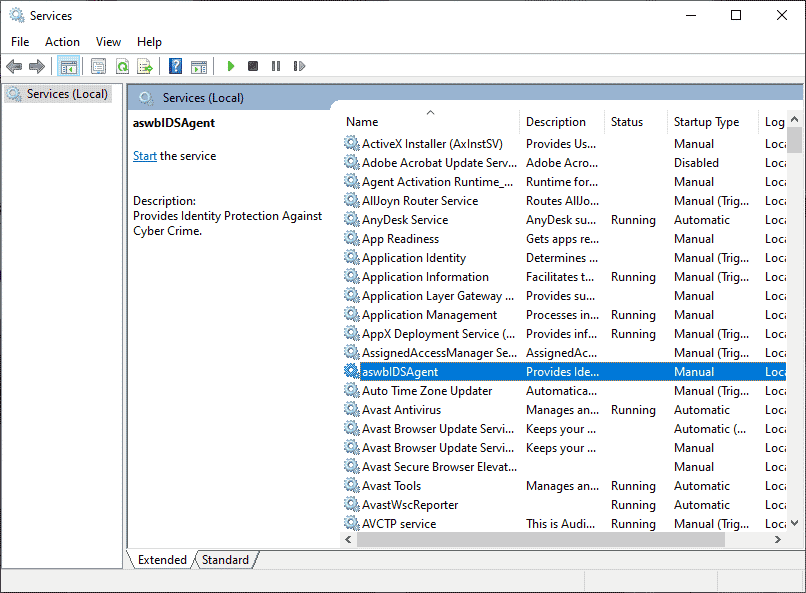
3. Teraz w nowym wyskakującym oknie wybierz Typ uruchomienia na Automatyczny , jak pokazano.
Uwaga: Jeśli status usługi to Zatrzymany, kliknij przycisk Start . Jeśli stan usługi to Działa , kliknij Zatrzymaj i uruchom ponownie.
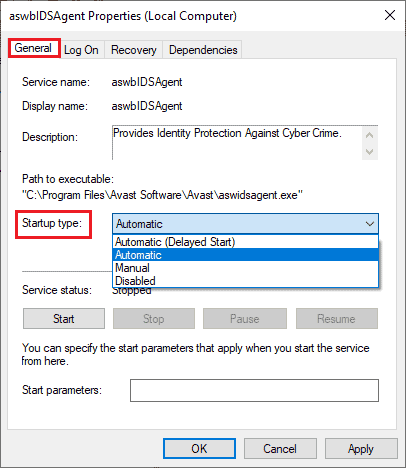
4. Po uruchomieniu usługi możesz napotkać błąd 1079 (lub coś podobnego). W takim przypadku przejdź do zakładki Logowanie , kliknij przycisk radiowy To konto i wybierz opcję Przeglądaj .
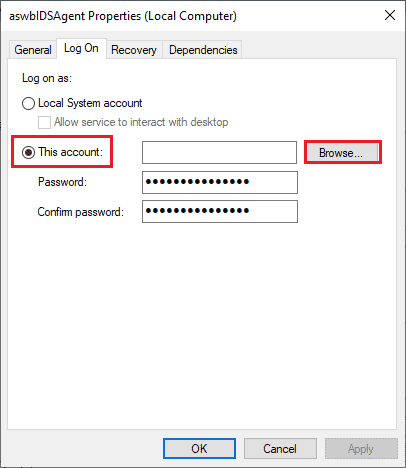
5. W polu Wprowadź nazwę obiektu do wybrania wpisz nazwę użytkownika swojego konta.
6. Następnie kliknij opcję Sprawdź nazwy , aby uwierzytelnić nazwę obiektu.
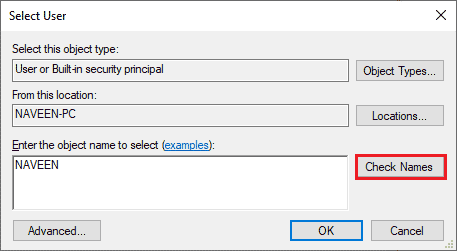
7. Teraz kliknij OK , aby zapisać zmiany, a jeśli zostaniesz o to poproszony, wpisz swoje konto administratora.
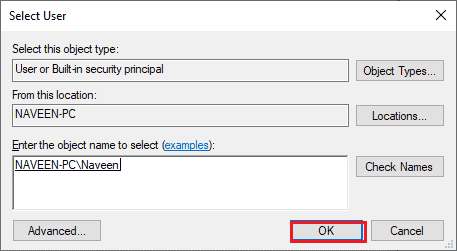
8. Kliknij Zastosuj > OK , aby zapisać zmiany i sprawdzić, czy udało Ci się otworzyć Avast bez żadnych problemów.
Metoda 6: Uruchom skanowanie złośliwego oprogramowania
Istnieje kilka sytuacji, w których wirus lub złośliwe oprogramowanie na komputerze przejmuje kontrolę nad Avast. Dlatego musisz sprawdzić, czy szkodliwe wirusy innych firm nie zakłócają działania programu Avast, powodując samoczynne wyłączenie się programu Avast. Kilku ekspertów firmy Microsoft sugeruje, że skanowanie komputera pomoże ci zachować ochronę komputera przed zagrożeniami. Jeśli na komputerze znajdują się wirusy lub złośliwe oprogramowanie, nie można używać zewnętrznych i wewnętrznych urządzeń sprzętowych. Dlatego zaleca się przeskanowanie komputera zgodnie z instrukcjami zawartymi w naszym przewodniku Jak uruchomić skanowanie w poszukiwaniu wirusów na moim komputerze?
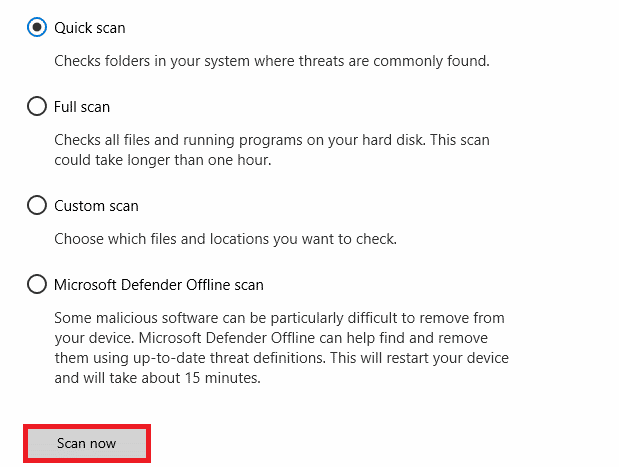
Ponadto, jeśli chcesz usunąć złośliwe oprogramowanie z komputera, zapoznaj się z naszym przewodnikiem Jak usunąć złośliwe oprogramowanie z komputera w systemie Windows 10.
Przeczytaj także: Napraw błąd definicji wirusa w programie Avast Antivirus
Metoda 7: Zaktualizuj system Windows
Ponadto, jeśli na twoim komputerze są jakieś błędy, można je naprawić dopiero po aktualizacji systemu Windows. Firma Microsoft wydaje regularne aktualizacje, aby naprawić wszystkie te błędy, dzięki czemu rozwiązywanie problemów z Avast powoduje ciągłe wyłączanie problemów. Dlatego upewnij się, czy zaktualizowałeś system operacyjny Windows i czy jakieś aktualizacje oczekują w akcji, skorzystaj z naszego przewodnika Jak pobrać i zainstalować najnowszą aktualizację systemu Windows 10
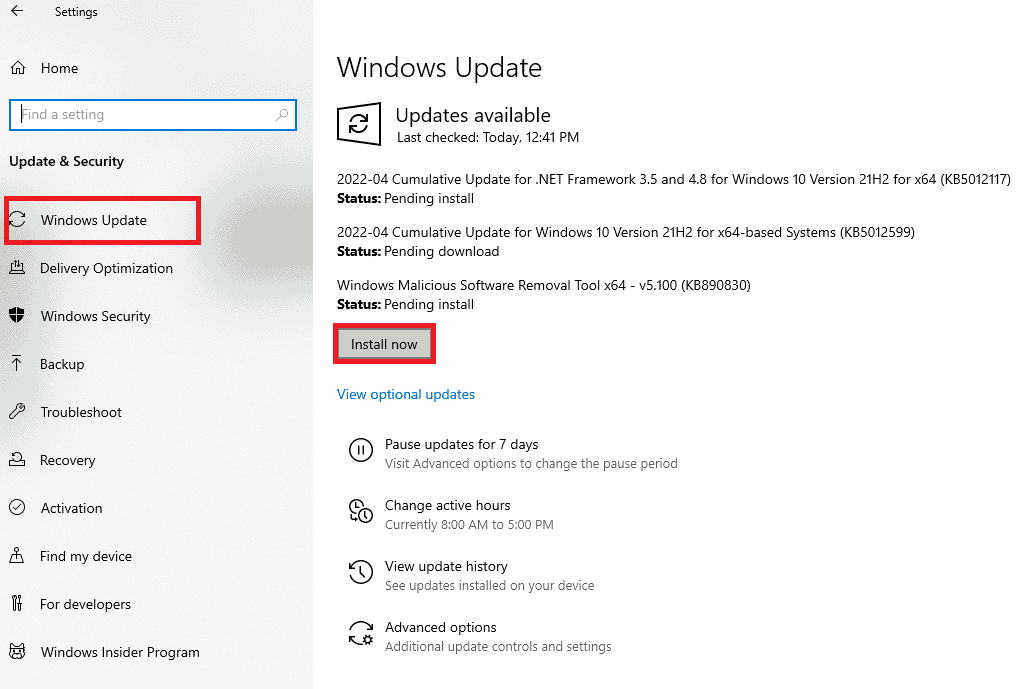
Po zaktualizowaniu systemu operacyjnego Windows sprawdź, czy masz dostęp do aparatu.

Metoda 8: Zmodyfikuj ustawienia zapory Windows Defender
Mimo to, jeśli martwisz się, dlaczego mój Avast ciągle się wyłącza, może to być spowodowane nadmiernie reaktywnym lub nadmiernie ochronnym pakietem zapory sieciowej na komputerze z systemem Windows 10. Zapobiega to łączeniu połączenia między programem uruchamiającym aplikację a serwerem. Aby rozwiązać ten problem, możesz dodać Avast do białej listy w ustawieniach zapory lub tymczasowo wyłączyć problem.
Opcja I: Avast na białej liście
Aby zezwolić Avast na zaporę systemu Windows Defender, postępuj zgodnie z naszym przewodnikiem Zezwalaj lub blokuj aplikacje przez Zaporę systemu Windows i postępuj zgodnie z instrukcjami.
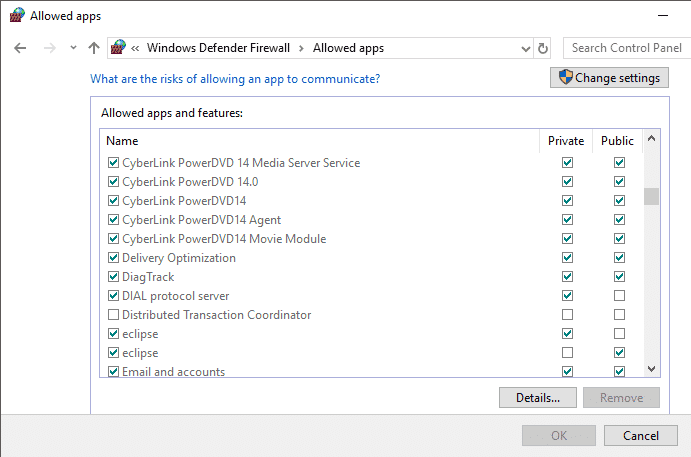
Opcja II: Wyłącz zaporę Windows Defender (niezalecane)
Możesz także wyłączyć Zaporę systemu Windows Defender, a w tym celu zapoznaj się z naszym przewodnikiem Jak wyłączyć zaporę systemu Windows 10 i postępuj zgodnie z instrukcjami.
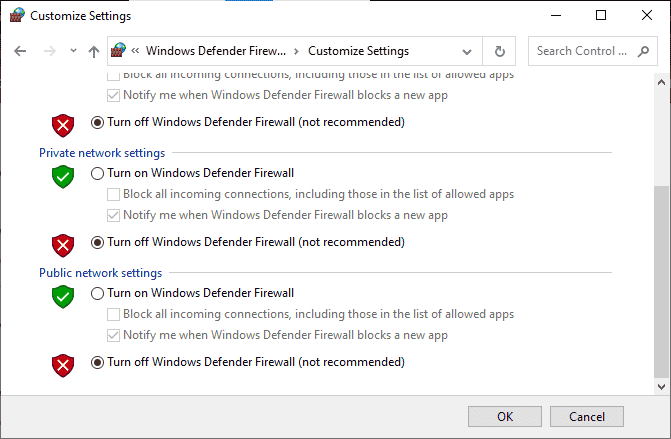
Opcja III: Utwórz nową regułę w zaporze
1. Przejdź do menu Wyszukaj i wpisz Zapora systemu Windows Defender z zabezpieczeniami zaawansowanymi , a następnie kliknij Otwórz .
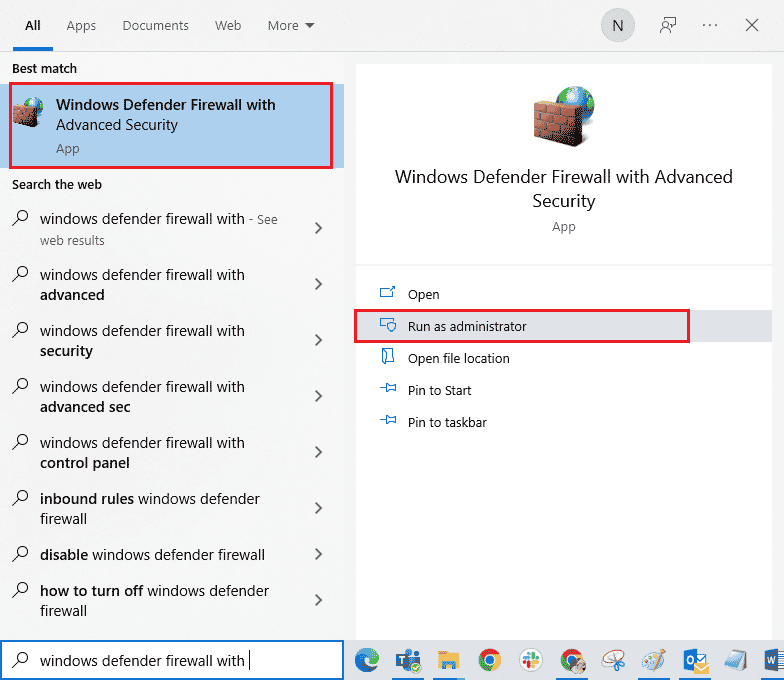
2. Teraz w lewym okienku kliknij Reguły przychodzące , jak pokazano.
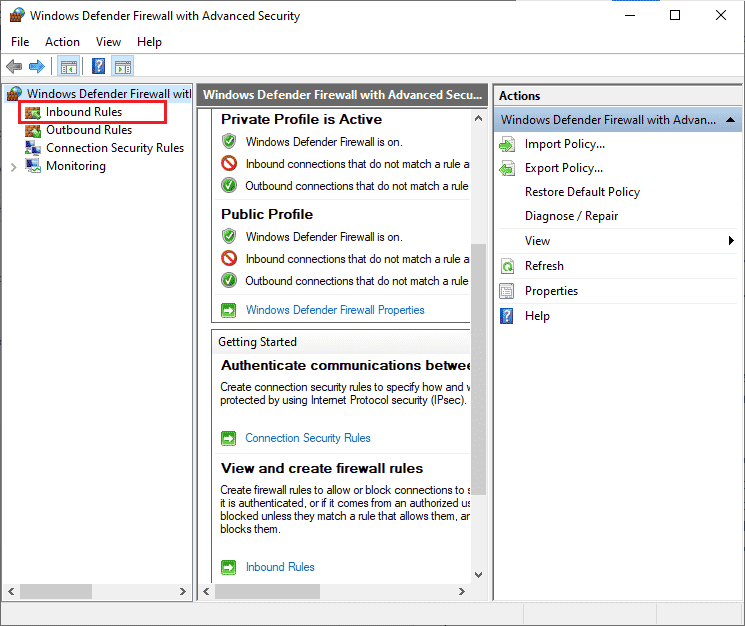
3. Następnie w prawym okienku kliknij Nowa reguła… , jak pokazano.
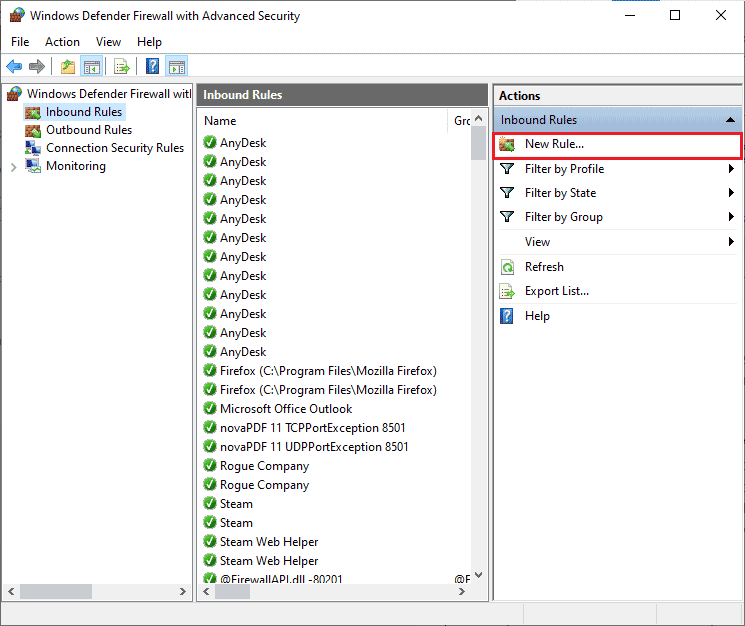
4. Teraz upewnij się, że wybrałeś opcję Program w sekcji Jaki typ reguły chcesz utworzyć? menu i kliknij Dalej> , jak pokazano.
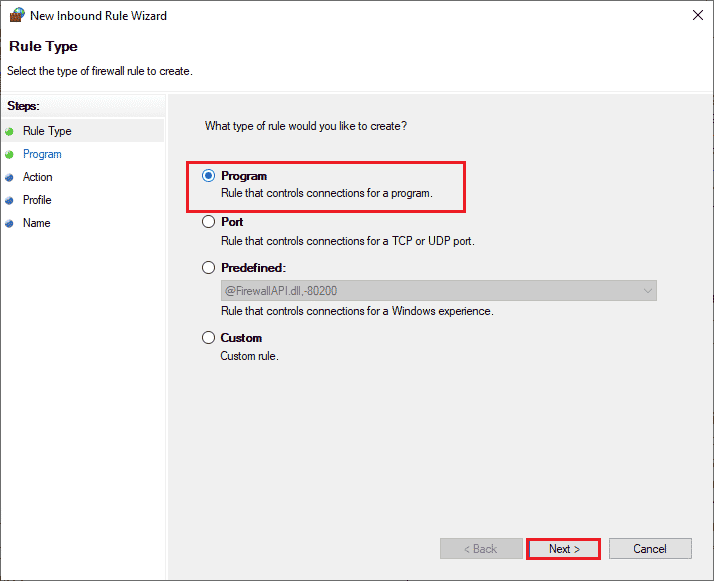
5. Następnie kliknij przycisk Przeglądaj… odpowiadający ścieżce tego programu: jak pokazano.
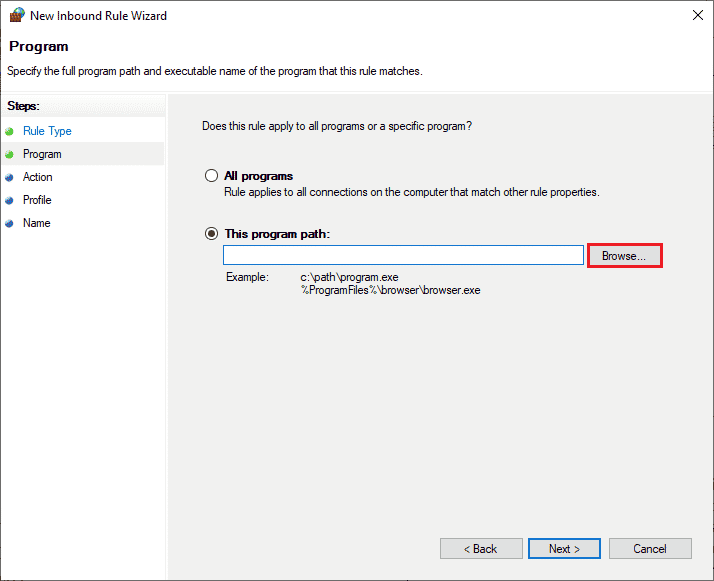
6. Następnie przejdź do ścieżki C:\Program Files (x86)\Avast i kliknij dwukrotnie plik instalacyjny . Następnie kliknij przycisk Otwórz .
Uwaga: ta lokalizacja może się różnić w zależności od katalogu, z którego zainstalowałeś Avast. Przeglądaj odpowiednio lokalizację.
7. Następnie kliknij Dalej > w oknie Kreatora nowej reguły ruchu przychodzącego , jak pokazano.
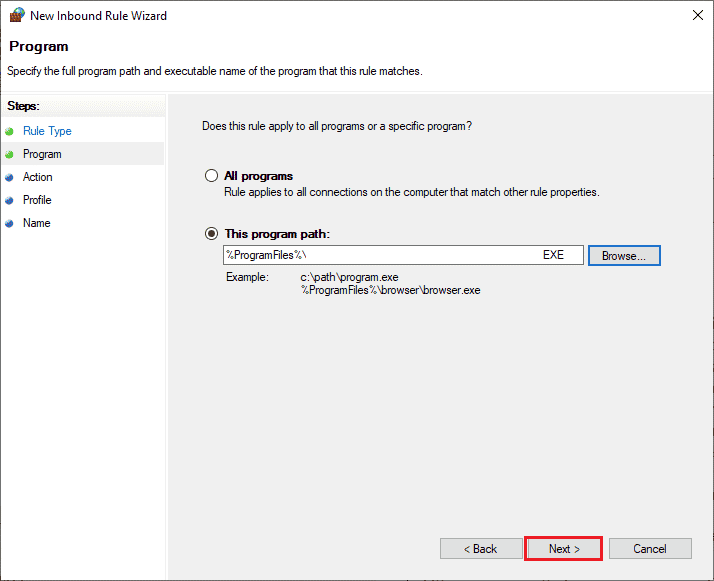
8. Teraz wybierz przycisk radiowy obok Zezwól na połączenie i kliknij Dalej > , jak pokazano.
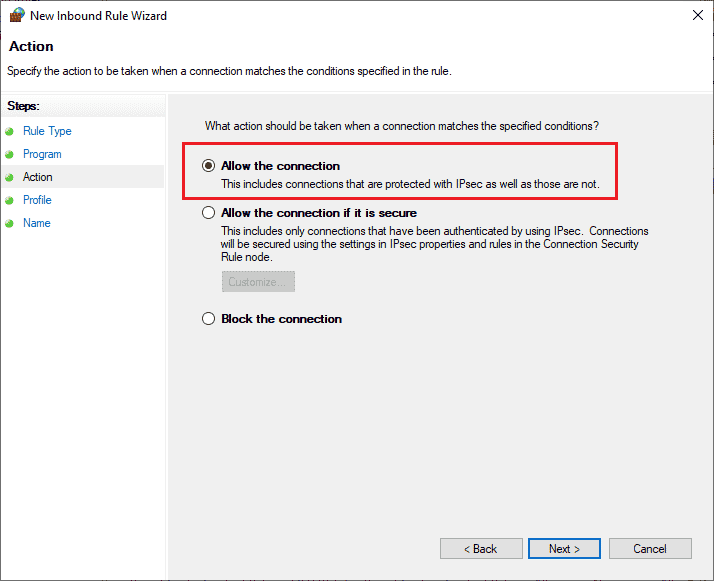
9. Upewnij się, że zaznaczone są pola Domena, Prywatne i Publiczne i kliknij Dalej > , jak pokazano.
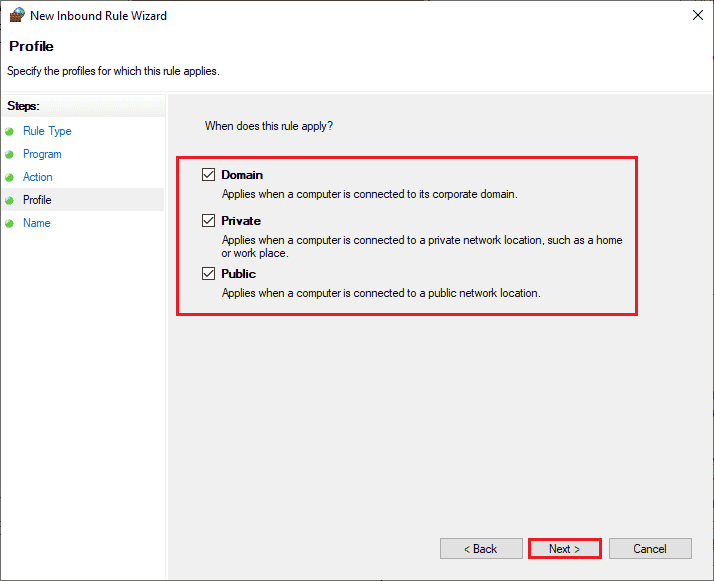
10. Na koniec dodaj nazwę do nowej reguły i kliknij Zakończ .
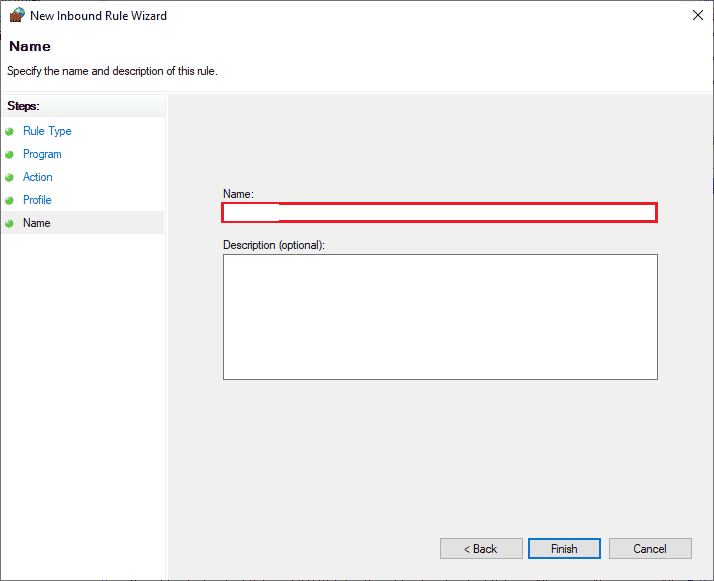
Wszystko gotowe! Sprawdź, czy możesz otworzyć Avast bez żadnych problemów, czy nie.
Przeczytaj także: 6 sposobów na stworzenie wirusa komputerowego (za pomocą Notatnika)
Metoda 9: Napraw Avast Antivirus
Jeśli powyższe rozwiązanie 8 nie pomoże Ci naprawić problemu Avast ciągle wyłącza, możesz spróbować naprawić aplikację, aby naprawić wszystkie szkodliwe błędy w aplikacji. Naprawia to również uszkodzone pliki instalacyjne i nawet jeśli ta metoda nie działa, możesz ponownie zainstalować aplikację zgodnie z instrukcjami w następnej metodzie.
Opcja I: bezpośrednio z interfejsu Avast
1. Uruchom program Avast Antivirus i przejdź do Menu > Ustawienia , tak jak wcześniej.
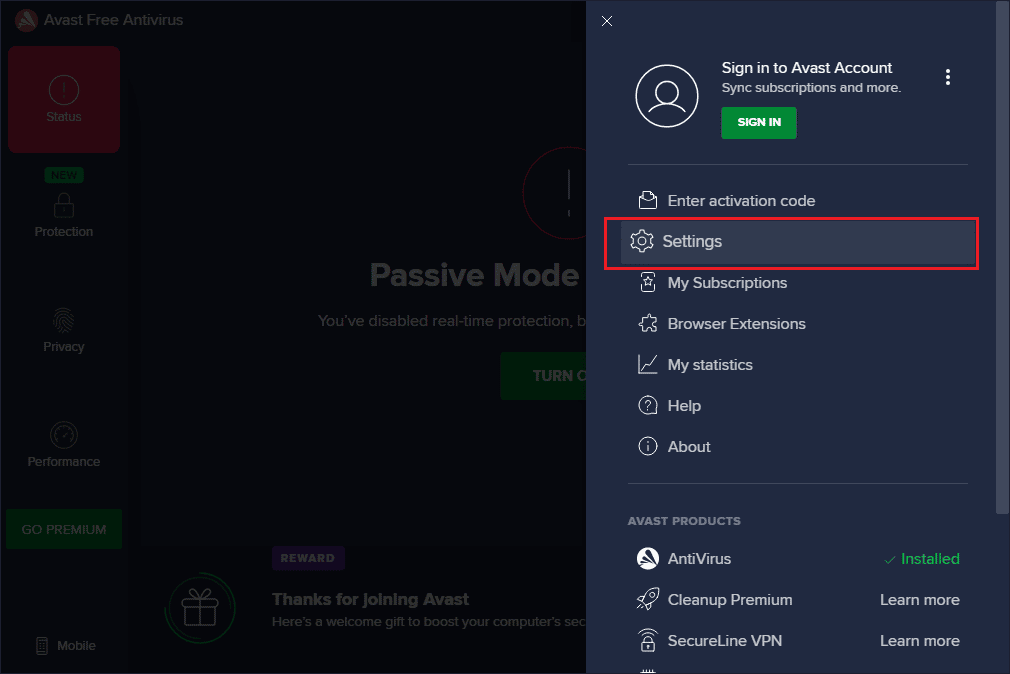
2. Następnie przejdź do zakładki Rozwiązywanie problemów .
3. Tutaj kliknij Napraw aplikację w prawym okienku. Poczekaj, aż proces naprawy zostanie zakończony. To może zająć chwilę.
Uwaga: Unikaj zamykania okien lub kart podczas procesu naprawy.
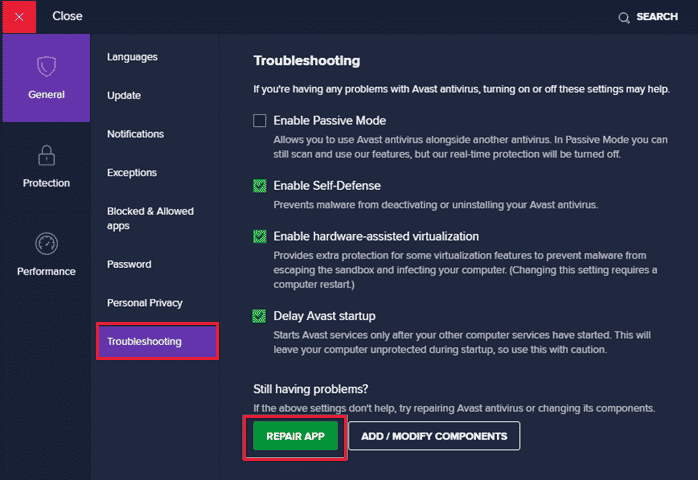
4. Po zakończeniu naprawy uruchom ponownie komputer. Sprawdź, czy problem z brakiem włączania Avast został naprawiony, czy nie.
Opcja II: poprzez Dodaj lub usuń programy
1. Wpisz Dodaj lub usuń programy w polu wyszukiwania systemu Windows . Uruchom go z wyników wyszukiwania, jak pokazano.

2. Na pasku Przeszukaj tę listę wpisz Avast .
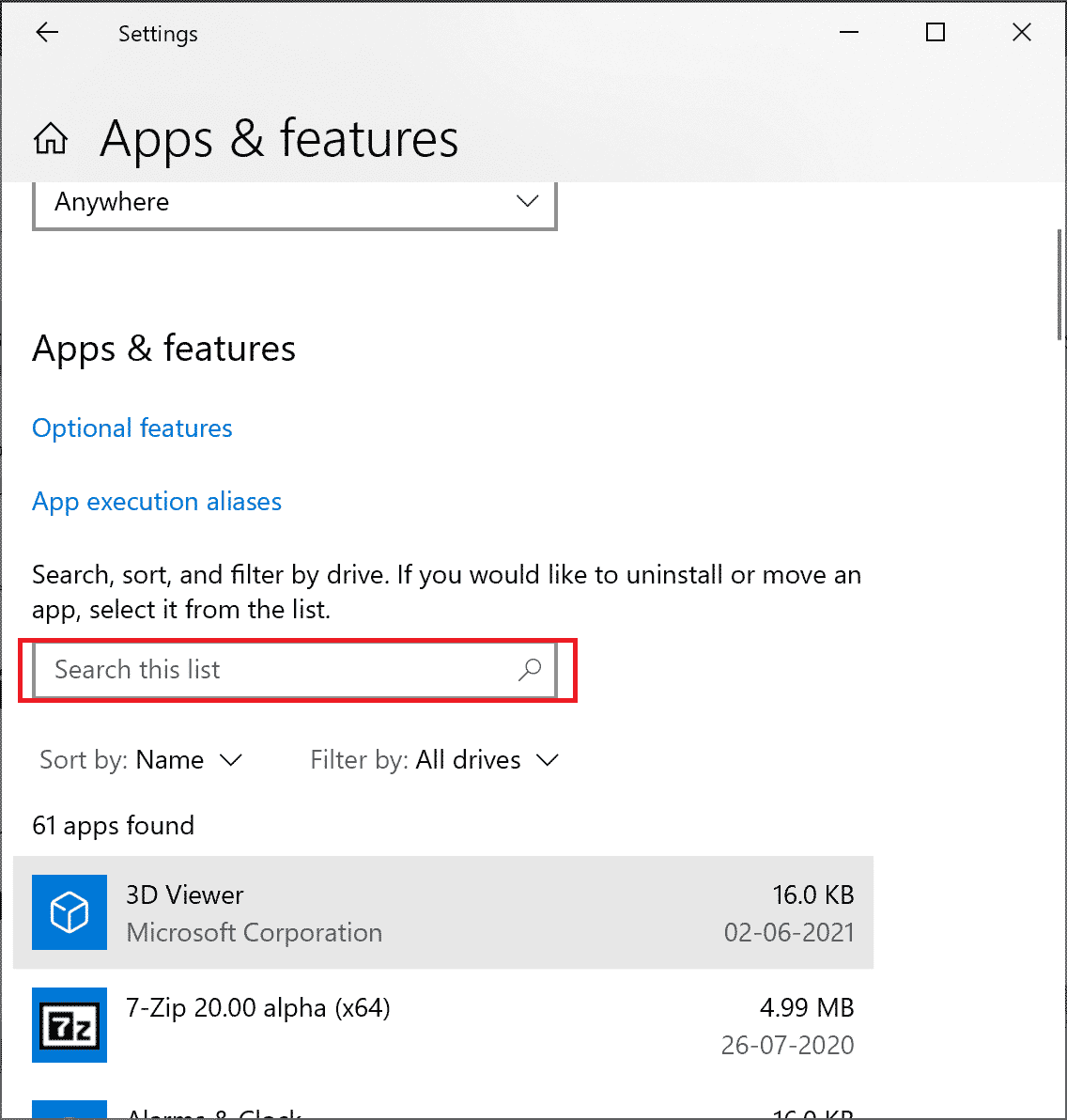
3. Następnie kliknij Avast , a następnie Modyfikuj .
Uwaga: Poniższy obraz jest przedstawiony w celach informacyjnych. Postępuj tak samo w przypadku Avast.
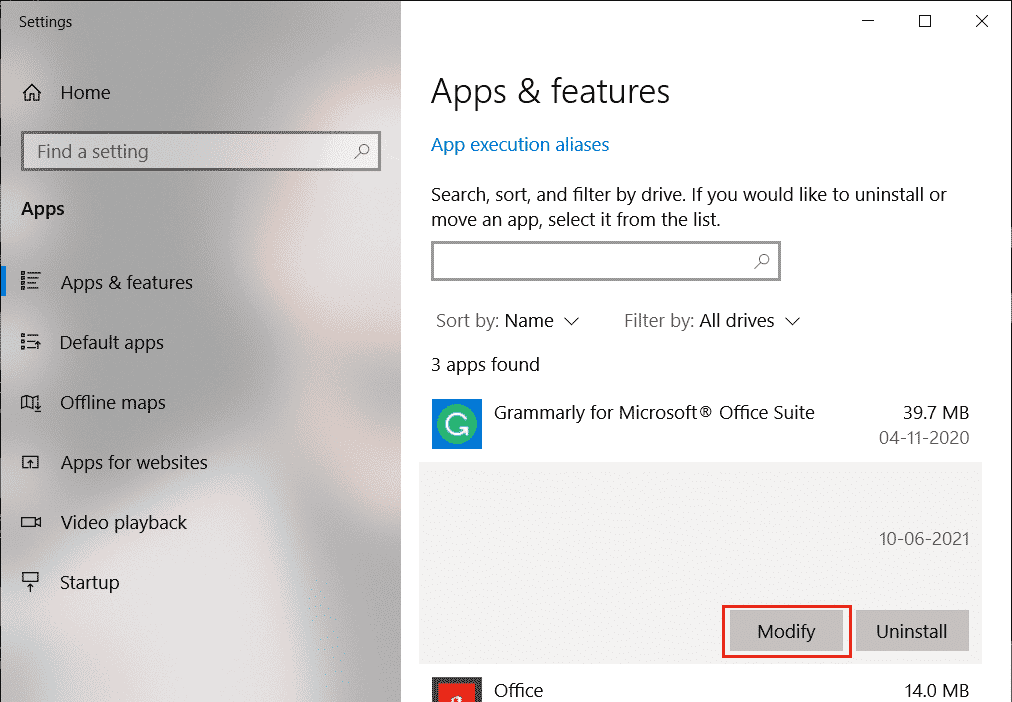
4. Kliknij Napraw w wyskakującym oknie Avast i postępuj zgodnie z instrukcjami wyświetlanymi na ekranie.
Poczekaj, aż zostanie naprawiony. Uruchom ponownie komputer z systemem Windows 10 i sprawdź, czy problem został rozwiązany, czy nie.
Metoda 10: Zainstaluj ponownie Avast w trybie awaryjnym
Jeśli naprawa Avast nadal nie rozwiązuje problemu, dlaczego mój Avast ciągle się wyłącza, może być konieczne ponowne zainstalowanie aplikacji w trybie awaryjnym, aby to naprawić. Po czystej instalacji Avast błędna aplikacja wraz z plikami pamięci podręcznej, uszkodzone rejestry zostaną naprawione.
1. Odwiedź oficjalną witrynę dezinstalatora Avast, a następnie kliknij plik avastclear.exe , aby pobrać narzędzie do odinstalowywania Avast, jak pokazano poniżej.
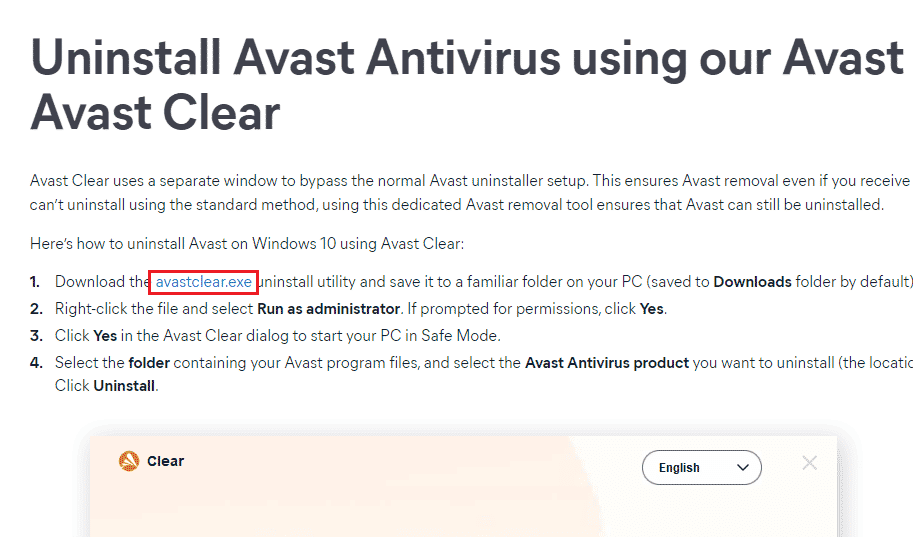
2. Teraz musisz uruchomić system Windows w trybie awaryjnym. Postępuj zgodnie z podanymi krokami;
2A. Naciśnij klawisz Windows , a następnie wpisz Konfiguracja systemu i kliknij Otwórz .
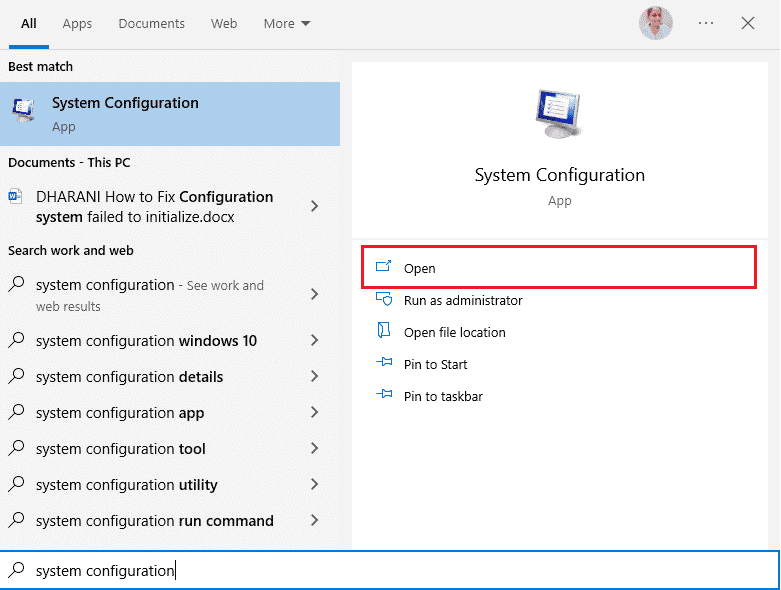
2B. Teraz kliknij zakładkę Boot w oknie, które się otworzy.
2C. Następnie wybierz Bezpieczny rozruch w Opcjach rozruchu, a następnie kliknij OK , jak pokazano poniżej. Uruchom ponownie komputer, a komputer uruchomi się w trybie awaryjnym.
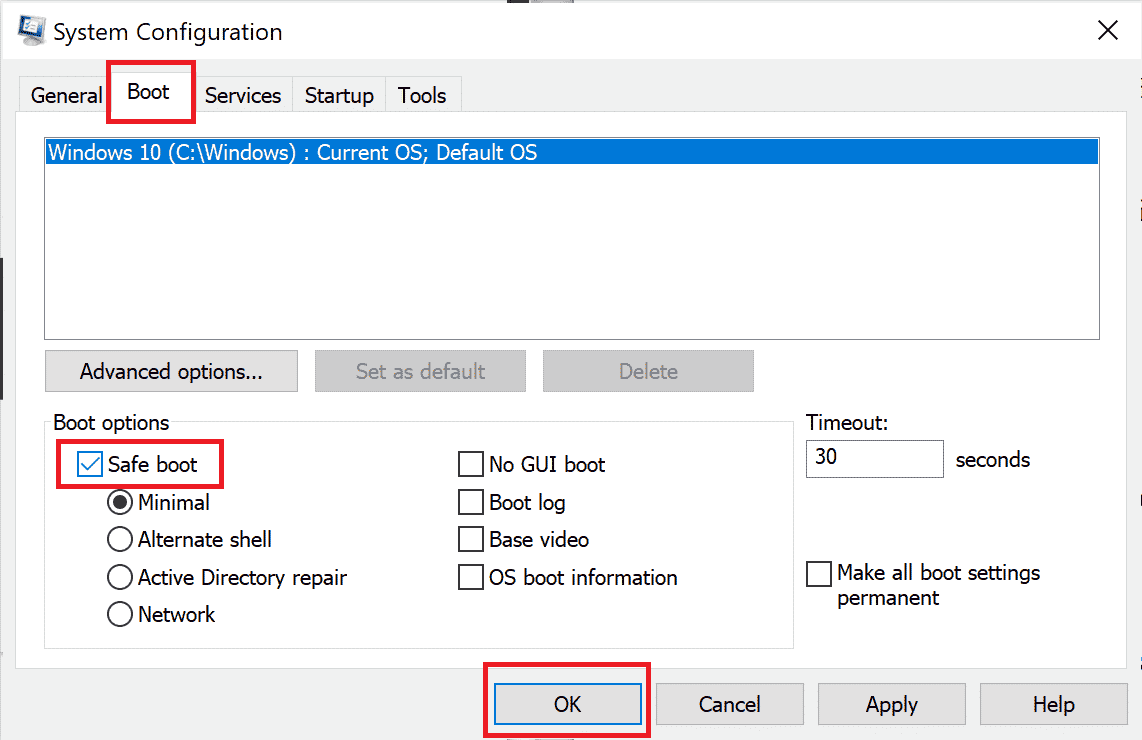
3. Po uruchomieniu systemu Windows 10 w trybie awaryjnym kliknij pobrane wcześniej narzędzie do odinstalowywania Avast .
4. W oknie narzędzia Odinstaluj , upewnij się, że wybrany jest poprawny folder zawierający uszkodzony program Avast.
5. Teraz kliknij Odinstaluj .
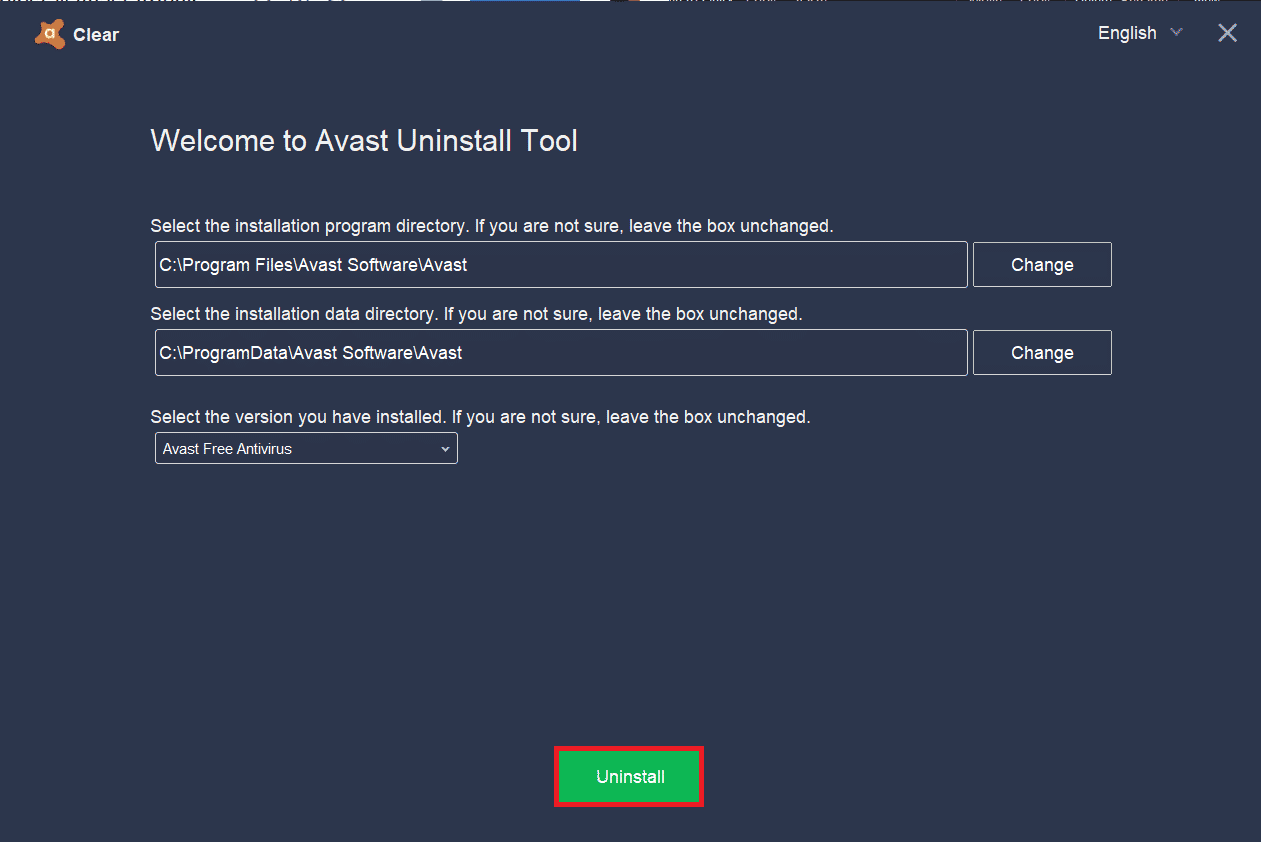
6. Po odinstalowaniu programu Avast uruchom ponownie system Windows w trybie normalnym .
7. Przejdź do oficjalnej witryny Avast, a następnie kliknij POBIERZ BEZPŁATNĄ OCHRONĘ , aby pobrać najnowszą aplikację Avast Antivirus, jak pokazano poniżej.
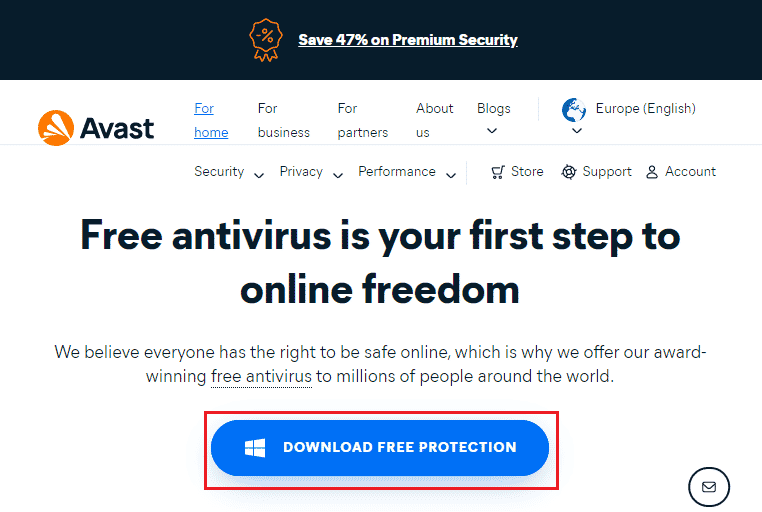
8. Po pobraniu pliku przejdź do Moje pobrane, kliknij dwukrotnie plik instalacyjny i postępuj zgodnie z instrukcjami wyświetlanymi na ekranie, aby zainstalować Avast.
Teraz, gdy uruchomisz program Avast, nie spotkasz się z problemem samoczynnego wyłączenia się Avast.
Przeczytaj także: Jak odinstalować McAfee LiveSafe w systemie Windows 10
Często zadawane pytania (FAQ)
Q1. Dlaczego mój Avast przestaje działać?
Odp. Jeśli na Twoim komputerze występują problemy z niekompatybilnością , Twój Avast w ogóle się nie otworzy. Jeśli Avast nie otwiera się, sprawdź ustawienia zapory lub w razie potrzeby napraw oprogramowanie.
Q2. Czy Avast powoduje problemy z systemem Windows 10?
Odp. W niektórych okolicznościach Avast może zakłócać działanie wstępnie zainstalowanych aplikacji na komputerze i powodować awarię, zawieszanie się systemu Windows 10, zużywanie większej ilości zasobów, wyświetlanie błędu niebieskiego ekranu (BSOD) i wiele więcej. Może się tak zdarzyć z powodu niektórych niezgodnych programów uruchamianych ręcznie lub kilku automatycznych usług działających w tle podczas uruchamiania systemu Windows.
Q3. Dlaczego moja przeglądarka Avast nie otwiera się?
Odp. Jeśli przeglądarka Avast nie otwiera się na komputerze z systemem Windows 10, może to być spowodowane tym, że jest przestarzała lub niepoprawnie zaktualizowana. Niewiele uszkodzonych plików w aplikacji również powoduje problem. Pamięć podręczna przeglądarki, pliki cookie i uszkodzone dane również uniemożliwiają otwarcie programu Avast w przeglądarce.
Q4. Czy Windows Defender jest lepszy niż Avast?
Odp. Mówiąc dokładniej, Avast jest lepszy niż Zapora Windows Defender . Niewiele raportów mówi, że wskaźnik wykrywania zapory Windows Defender wyniósł 99,5%, podczas gdy Avast wykrył 100% złośliwego oprogramowania i wirusów. Avast zawiera również zaawansowane funkcje, których nie ma w Zaporze Windows Defender.
Zalecana:
- Napraw konto użytkownika Nvidia zablokowane w systemie Windows 10
- Napraw dźwięki Dell 5 po włączeniu
- Czym jest Easyanticheat.exe i czy jest to bezpieczne?
- Napraw błąd zawieszenia SearchUI.exe w systemie Windows 10
Mamy nadzieję, że ten przewodnik był pomocny i można było naprawić, że Avast ciągle się wyłącza na Twoim urządzeniu. Daj nam znać, która metoda zadziałała najlepiej. Ponadto, jeśli masz jakieś pytania/sugestie dotyczące tego artykułu, możesz je umieścić w sekcji komentarzy.
